Оптимизация интернет-соединения
Разгоняем Dial-UP
Сколько раз приходилось вспоминать непотребные эпитеты в адрес своего Интернет-соединения? Обычное дело. Однако когда дело касается сетевых игр (в частности их Интернет реализаций), то чувствительный к задержкам игровой трафик порой становится той каплей, которая переполняет чашу терпения, и мы начинаем серьезно подумывать о дорогой «выделенной линии». Однако при умелой настройке даже последний noname-модем может сравниться по скорости с дорогими «внешними» модемами с отличными характеристиками приёма/передачи.
Оптимизацию Интернет-соединения рекомендуется выполнять в несколько этапов, и начнём мы конечно с физической среды соединения (ФСС), а попросту – с кабельной проводки.
Что в нашей власти, так это обеспечить качественную проводку от модема до щитка. И это очень важно, потому что даже небольшие помехи или «необоснованное» сопротивление способны ощутимо снизить скорость Интернет- соединения вследствие появления ошибочных пакетов, на корректировку которых потребуются дополнительные накладные расходы. В качестве кабельной подсистемы (будем выражаться терминами СКС – структурированная кабельная система) рекомендуется использовать «витую пару» - UTP 5 категории, неэкранированная. Экранированная «витая пара» обычно не применяется для телефонной проводки, однако если у вас нет выбора, то её необходимо обязательно заземлить. Следует напомнить, что любое физическое воздействие на кабель может привести к изменению его характеристик. Поэтому прокладывать линию необходимо под плинтусом или в коробах, избегая сильных перегибов.
Разводку в квартире необходимо выполнять в соответствии с рисунком. Основное, что нужно вынести из схемы, это то, что телефонная линия должна быть подключена непосредственно к модему. Все телефонные аппараты подключаются к линии через модем, и теперь Интернет будет иметь наивысший приоритет по сравнению с «разговорными устройствами». Но это не самое главное. Наша задача исключить любое дополнительное сопротивление, которое как раз и создают телефонные аппараты. Все стыки кабелей, количество которых должно быть минимальным, нужно обязательно пропаять.
Чтобы избежать помех и наводок, следует проводить кабель не ближе 50 см к силовым линиям, если они идут параллельно. Когда они пересекаются под прямым углом, то такое допустимо. Также желательно заземлить системный блок.
Провайдер, отзовись!
Теперь мы имеем «идеальную» кабельную систему и нужно перейти к выбору провайдера. Это, пожалуй, один из ключевых моментов оптимизации Интернет. Когда провайдер администрирует собственный игровой сервер, то, соединяясь с ним нам не важно какой у него канал с «внешним миром». В другой ситуации, а она наиболее встречающаяся, это чуть ли не самый критичный параметр. Конечно, его надо учитывать вместе с количеством пользователей, подключающихся к провайдеру и делящих полосу пропускания Интернет между собой. Информацию о провайдерах можно посмотреть, например на сайте www.provider.net.ru.
Как было сказано выше, игровой трафик очень чувствителен к задержкам. Например, знакомая ситуация, когда загружаешь какой-нибудь Quake 3 Arena, находишь единомышленников (таких же геймеров как ты) и не можешь даже попасть в противника с двух метров из-за того, что пока информация о твоём выстреле дойдёт до «врага», он успеет скрыться. В связи с этим, при выборе провайдера нужно обратить внимание на такой параметр как MTU (Maximum Transmission Unit). Это максимальный блок данных, который передаётся по сети и пакет большего размера, чем MTU провайдера, будет фрагментироваться, что займёт больше времени на доставку полезной информации и то при условии, что у провайдера будет разрешено фрагментирование пакетов ip (следует отметить, что, как правило, оно разрешено). Нынешние провайдеры используют коммутационное оборудование, способное самостоятельно регулировать размер MTU по заданному алгоритму, который является адаптивным. Поэтому получается, что жёстко MTU может задавать только пользователь. Кстати, у пользователя по умолчанию обычно тоже включён динамический выбор MTU, но мы будем задавать его вручную.
Что касается выбора провайдера, что не совсем связано с оптимизацией, а скорее просто с возможностью надёжной работы в Интернет, то нужно обратить внимание на статус фирмы, как много корпоративных покупателей пользуются её услугами, есть ли резервные серверы (почтовые, DNS и др.), какое оборудование установлено и насколько широкий модемный пул. Вообще из всего этого складывается то, насколько стабильно и быстро будут отрабатываться ваши Интернет-запросы.
Внутренности ОС.
«Шура, запускайте Берлагу» (О.И. Бендер)
Настало время забраться в святая святых ОС – системный реестр – и настроить локальные параметры Интернет. Параметров может быть огромное количество, тем более, если учесть задачи, для которых уровень приложений реализован самостоятельно, а не средствами ОС. Но мы рассмотрим самые основные параметры и те, которые могут в значительной мере повлиять на он- лайн игры и скорость Интернет. В Windows XP разработчики попытались учесть такое важное направление современных сетей, как обеспечение качества обслуживания (QoS – Quality Of Service). Дело в том, что каналы Интернет порой бывают переполнены, а чувствительный к задержкам трафик (например, голос или видео) необходимо наделить большим приоритетом относительно обычных данных. Этим как раз и занимается технология QoS. Разработчики Windows XP стали резервировать под обеспечение должного качества обслуживания 20 % от полосы пропускания канала Интернет (реализация QoS RSVP – протокол резервирования ресурсов). К слову, стоит сказать, что протоколы QoS пока плохо работают в Сети, и их вряд ли будут использовать в обозримом будущем, по крайней мере, в рунете. Сейчас во многих телеконференциях бродит миф о том, что 20% полосы пропускания резервируются в любом случае и процент надо уменьшить до 0 либо совсем отключать QoS. На сайте Microsoft опубликована статья, в которой указывается, что протоколы качества обслуживания работают только с приложениями, где это программно реализовано (при разработке использовался программный интерфейс QoS API). Можем с полной уверенностью утверждать, что на домашнем компьютере таких приложений мы не найдём, потому что разработка таких программных продуктов только получает широкое распространение, и эти проекты в основном направлены на поддержку ip-телефонии или дорогостоящих распределённых ERP-систем (или систем управления ресурсами предприятий), таких как, например, SAP R/3. Если не хотите, чтобы протокол QoS RSVP работал на вашем ПК, то можно выставить резервируемую полосу пропускания в 0 % или вообще отключить данную службу. Набираем в командной строке gpedit.msc, идём в Конфигурация компьютера – Административные шаблоны – Сеть – Диспетчер пакетов QoS, выбираем Ограничить резервируемую пропускную способность. Двойной щелчок высветит окно, в котором необходимо включить качество обслуживания, а пропускную способность ограничить до 0 %. Далее следует убедиться, что протокол QoS включён. Для этого жмём правой кнопкой на Сетевое окружение, потом Свойства, заходим в свойства подключения к Интернет, закладка Сеть и находим там Планировщик пакетов QoS. Если протокола там нет, то его нужно установить. После произведения этих операций перезагрузите компьютер. Если хотите отключить службу, то идём в Пуск > Настройка > Панель управления > Администрирование > Службы > QoS RSVP и в свойствах выставляем тип запуска «Отключено».
Теперь поговорим об упоминавшемся ранее максимальном блоке данных (MTU). Максимальным пакетом в наших коммутируемых сетях, как правило, является блок данных в 1500 байт. При использовании Интернета для игр, нужно чтобы MTU был небольшим. Дело в том, что чем больше будут пакеты, тем больше понадобится времени и накладных расходов на их доставку, а такой роскоши игровой трафик себе позволить не может. Поэтому выставление MTU в 1500 байт исключается. С другой стороны, если данный параметр слишком мал, то «полезной» информации будет передаваться минимум, а служебных данных в виде заголовков протоколов и синхросигналов - максимум. Это тоже крайность, которою стоит избежать. Значение MTU для Интернет (когда работает протокол PPP) в 576 байт часто называют стандартом де-факто. Поэтому мы будем не первые, кто предложит использовать для игр именно эту цифру. Для этого запускаем regedit.exe и ищем следующую ветку реестра - HKEY_LOCAL_MACHINE\ System\ CurrentControlSet\Services\Tcpip\Parameters\Interfaces\[Идентификатор адаптера]. Адаптеров может быть несколько, причём не все из них реальные. Создаём для каждого dword-параметр MTU и указываем значение, равное 576 в десятичной системе счисления. Существует также параметр MSS – Maximum Segment Size. Это размер сегмента данных, который вместе с заголовками протоколов составляет MTU. Размер заголовков фиксирован и в общем случае составляет 40байт. Следовательно, задавать размер MSS необязательно, т.к. при MTU=576 байт, MSS равен 536 байт. Если вы всё-таки хотите задать значение MSS вручную, то создайте в той же ветке реестра ключ MSS.
Существует алгоритм, по которому два узла могут сами выбирать значение MTU после обмена значениями своих MSS. Этот метод называется Path Maximum Transmission Unit Discovery – Максимальный размер передаваемого пакета для данного пути. Чтобы его включить, создаём в ветке реестра HKEY_LOCAL_MACHINE\System\CurrentControlSet\Services\Tcpip\Parameters ключ EnablePMTUDiscovery и присваиваем ему значение «1», если отключаем данный алгоритм, то присваиваем «0». У метода PMTU Discovery есть расширение, которое позволяет определить те маршрутизаторы, которые не уведомляют узел о потере пакетов, если это происходит по причине невозможности их фрагментации (эти маршрутизаторы считаются тупиковыми и в дальнейшем не используются). Т.н. алгоритм «обнаружения чёрных дыр» (Black Hole Detect) включается путём создания ключа EnablePMTUBHDetect со значением «1» в ветке HKEY_LOCAL_MACHINE\System\CurrentControlSet\Services\Tcpip\Parameters. Оба приведённых метода желательно выключить, т.к. их работа может существенно замедлять процесс обмена сообщениями в сети.
Следующим важным параметром является так называемое «скользящее окно». Определимся с терминами. «Скользящим окном» будем называть некий буфер данных, который находится на станции-приёмнике и заполняется станцией- источником пакетами, подтверждение на получение которых может отправляться станцией-приёмником в любой момент времени, но не позднее, чем буфер данных переполнится. Т.о., пакеты, отправленные источником при заполнении окна приёмника, будут отбрасываться. В связи с вышесказанным определяем, что размер окна для надёжных линий желательно увеличивать, для плохих – уменьшать. Опять же стандартом де-факто для протокола PPP (по которому мы и работаем на канальном уровне в Интернет) является размер окна в 4288 байт. Если вы имеете более-менее надёжные линии связи с провайдером, то указанный размер можно увеличить, но, помня о том, что размер окна должен быть кратен MSS (например, 5360 или 8040). Это делается для того, чтобы буфер окна заполнялся только полезными данными и не резервировался для пакетов меньшего размера, которые он не способен принять. Смотрим в реестре ветку HKEY_LOCAL_MACHINE\SYSTEM\CurrentControlSet\Services\Tcpip\Parameters - параметр TcpWindowSize (если нет, то создаём вручную). Если вы обладаете «сверх-идеальным» каналом Интернет и хотите увеличить «скользящее окно» до 64 Кб или больше, то в реестре нужно создать dword-ключ «Tcp1323Opts» со значением «1» по адресу HKEY_LOCAL_MACHINE\SYSTEM\CurrentControlSet\ Services\Tcpip\Parameters.
Значение TTL (Time To Live) указывает на тот промежуток времени, в течение которого некий пакет (или, например, маршрут), о котором знает локальный ПК, будет «жить». Т.е. пока это время не истечёт, компьютер будет думать, что отправленный им пакет ещё не достиг точки назначения, хотя возможно он был просто отброшен получателем, например, из-за переполнения буфера. Здесь как раз и скрыта возможность повышения скорости. Дело в том, что по умолчанию это значение велико и его надо уменьшить. С другой стороны, если оно будет слишком мало, то все пакеты будут считаться потерянными и будут посылаться снова и снова. Это явно не прибавит скорости вашему каналу. Поэтому значение TTL надо менять и подбирать нужное вам, балансируя между двумя крайностями. Рекомендуется выставить в ветке реестра HKEY_LOCAL_MACHINE\ System\ CurrentControlSet\Services\Tcpip\Parameters значение ключа DefaultTTL равным 128. По умолчанию ему присвоено 255, что является явно завышенным числом. В системах Windows 2000/XP есть возможность выборочной передачи повреждённых данных. Т.е., если передаются несколько пакетов подряд и один из них не доходит до получателя, то отправитель посылает повторно только повреждённый пакет, а не всю серию пакетов. Это, безусловно, тоже влияет на скорость, поэтому, чтобы включить данный алгоритм, создаем dword-ключ «SackOpts» со значением «1» в реестре по адресу HKEY_LOCAL_MACHINE\SYSTEM\CurrentControlSet\Services\Tcpip\Parameters.
Есть ещё один параметр, который не используется в NT системах, но многие геймеры сидят на 9х/Ме, поэтому следует о нём упомянуть. NDI Cache (Network Device Interface – кэш сетевого устройства) – используется операционной системой для хранения информации о маршрутизации пакетов. По умолчанию равен 0. А изменить его можно в ветке реестра HKEY_LOCAL_MACHINE\System\CurrentControlSet\Services\VxD\NWLink\Ndi\param
s\cachesize. Необходимо ключ Default изменить на нужное значение (рекомендуется 16). Помимо того, что было описано для оптимизации Интернет соединения вручную, существует много программ, способных автоматизировать этот процесс. Однако их сейчас появилось огромное количество, и всем слепо доверять не стоит. Потому что они могут так «оптимизировать» ваше Интернет-соединение, что Сеть запросто пропадёт или будет работать с такой скоростью, что удовлетворять она будет только пользователей ICQ и то не в полной мере. А веб- сёрфинг или не дай бог использование ftp-архивов вообще станет невозможным. Поэтому, проанализировав большое количество программ, рекомендуется использовать в первую очередь Modem Booster. Программа подойдёт как для «знающих» пользователей, так и для тех, кто не имеет не малейшего представления о работе протоколов, но так же жаждет повышения производительности Сети. Скачать её можно, например с сайта http://news.proext.com . Работает она в двух режимах – либо вручную устанавливаются значения ключевых параметров сети, либо нажимается только одна кнопка «Start» и ваше Интернет-соединение будет оптимизироваться автоматически в течение 2-3 часов. Подходит она почти для всех операционных
систем windows – от 98 до XP.
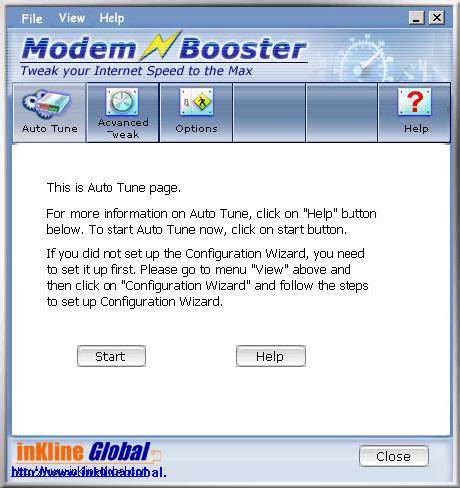
Большей гибкостью обладает утилита Internet Tweak. Она также поддерживает все операционные системы Windows и насчитывает более 180 настраиваемых параметров. Есть возможность изменять настройки популярных браузеров (Internet Explorer, Netscape Communicator), почтовых клиентов, а также оптимизировать скрытые опции операционной системы. Скачать её можно по адресу http://www.magellass.com/files/inttweak.exe . Утилита является условно бесплатной.
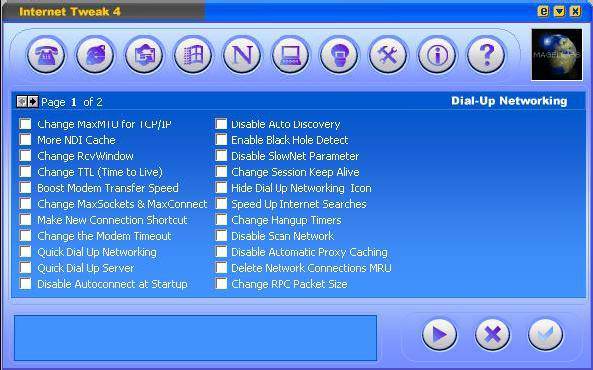
По имени Мопед.
«Сейчас состоится
вынос тела покойного» (О.И. Бендер)
Глядя на последний эпиграф, захотелось посоветовать читателю выкинуть- таки (то же, что подарить) свой старый добрый винмодем и купить какой-нибудь Zyxel (рус. - «зухель»). При чём, как мы понимаем, чем дороже будет Zyxel, тем лучше и быстрее будет наша связь с Интернет. Конечно, заглядывая в свой портмоне, где уже отложен честный червонец (ну или что-то типа того) на новый номер Upgrade Special, эту крамольную мысль мы моментально отбрасываем, и, засучив рукава, пытаемся выжать из нашей «крестьянской лошадки» максимум. Сначала нужно убедиться, что установлена самая последняя версия драйвера. Дело в том, что почти все уровни сетевой модели в винмодемах реализованы программно, и от софта напрямую зависит скорость и некоторые другие параметры связи.
Теперь заберёмся в настройки вашего чуда инженерной мысли. Пуск > Настройка > Панель управления > Телефон и модем, затем выбираем вкладку Модемы, где видим установленный модем. Заходим в Свойства и здесь видим опять же вкладку Модем. Параметр Скорость порта для модема устанавливаем в 115200 (или выше, если у вас конечно модем способен на большую скорость). Здесь задаётся не скорость соединения модема и провайдера, а скорость между виртуальным портом компьютера и модемом, к которому он подключён. Т.о. это значение должно быть максимальным, однако на старых устройствах с небольшими скоростями (33600 и ниже) выставление такой скорости порта может стать причиной ошибок.
На вкладке Диагностика необходимо отключить Ведение журнала. Это будет дополнительно грузить процессор и могут происходить дополнительные простои в работе. В закладке Дополнительные параметры связи нужно
выставить регион Россия, хотя некоторые модемы могут работать, только если установить страну США. Кнопка Дополнительные параметры… адресует вас в настройки буферов приёма-передачи FIFO (не путать со «скользящим окном»). Размер данных буферов должен быть максимален, если мы хотим добиться большей скорости. За кнопкой Изменить умолчания… скрываются настройки, представленные на рисунке ниже. Рекомендуется всё выставить так, как представлено на скриншоте. По крайней мере, что касается Параметров подключения линии данных. Важно, чтобы было включено сжатие, и аппаратное управление потоком, требующее минимальных ресурсов системы.
Дополнительные параметры связи оставляем без изменений. Интересной также может быть функция задачи строки инициализации модема вручную. Для этого нужно закрыть последнее настраиваемое окно и вернуться к предыдущему. Вверху видим строку с названием «Дополнительные команды нициализации». Теперь разберёмся, что это такое. У каждого модема есть протокол, по которому он работает, а также команды, которые он поддерживает. Эти команды используются для управления модемом с помощью операционной системы. И от того как он инициализируется будет зависеть скорость устройства, а по большому счёту и не только. Что касается по самой строке, то каких-то общих советов дать нельзя. Для каждого модема нужно подбирать свою строку, и в этом случае надо погулять по Интернет и поискать документацию по модему. Кстати, если ваш девайс можно перепрошить, то за выходом последних версий firmware надо тоже следить. Делается это с помощью специальной программы- прошивщика для конкретной модели устройства и естественно самого двоичного кода, записанного в виде файла. Есть также т.н. прошивки отката, чтобы можно было вернуть всё в прежнее состояние, если возникли проблемы. Для многих модемов существуют специальные программы для настройки. Например, для модемов на чипе Rockwell софт можно найти по адресу http://www.rampitec.spb.ru/modem.htm .
Ну и последнее, что хочется сказать по поводу настройки модема, а скорее опять же реализации уровня приложений, это используемые протоколы. Для канала необходимо использовать PPP, для всего остального стек протоколов TCP/IP. Должно быть включено сжатие заголовков IP, указан DNS-сервер (основной и резервный) и отключён WINS и NetBIOS, если он есть в настройках. Всё это делается в меню Пуск > Настройка > Панель управления > Сетевые подключения, затем Свойства выбранного подключения и вкладка Сеть.
А как же Quake и Ко?
Теперь поговорим о тех самых играх, из-за которых мы ссоримся с домашними, принимаем пост (исключая чипсы, сухарики, семечки и пиво), игнорируем учёбу/работу и развиваем страсть к оружию, массовым убийствам, ненормативной лексике – в общем, ко всему прекрасному.
Самыми популярными 3D-шутерами всех времён и народов по умолчанию считаем Counter Strike (Half Life) и Quake. Вот для них-то и разберём оптимизацию Интернет-соединения.
Благодаря популярности этих игр и большой заинтересованности в них прогрессивной половины человечества, начинают появляться специальные программы для оптимизации dial-up соединения при игре с Интернет-коллегами. Для CS можно скачать AntiPing (немного некорректное название, правильнее было бы AntiLag) по адресу http://money-home.narod.ru/antiping.rar. Это конфигурационный файл, который нужно скопировать в каталог, где установлена игра, и прописать в консоли соответствующую команду (описание на русском языке находится в том же архиве). Подробное описание консольных команд и новых усовершенствований последнего патча к CS можно посмотреть на сайте http://counter-sport.by.ru/netgame/netgame.shtml . Там же есть все cheat-коды и советы по оптимизации игры в Интернет.
Для Quake 3 Arena было выпущено также много утилит для повышения производительности (и не только Интернет соединения). Самой популярной на сегодняшний день является программа Q3A – Total Control v0.6. Скачать её можно по адресу http://planetquake.com/borderfield . При инсталляции программа сама находит установленную версию Quake 3 Arena. Далее запускаем утилиту и в меню Tools > Dial-Up Optimizer видим окно, показанное на скриншоте.
Как видим, тут есть все параметры, описанные нами, и значение которых предполагалось изменять вручную.
И напоследок…
Как видим, существует масса способов и подходов к оптимизации Интернет- соединения для игры по сети. Это и использование специальных программ, которые вручную либо автоматически выставляют нужные значения параметров «связи», и переделка реестра под вашу операционную систему и канал Интернет посредством утилиты regedit.exe, и изменение только двух-трёх основных ключей реестра, которые дадут ощутимый прирост скорости передачи данных. В любом случае, инициатива должна вознаграждаться. Поэтому не бойтесь экспериментировать, особенно если вовремя был произведён экспорт реестра. Ну и как говаривал один известный киноперсонаж - «да пребудет с вами Сила»!
Оптимизация интернет-соединения
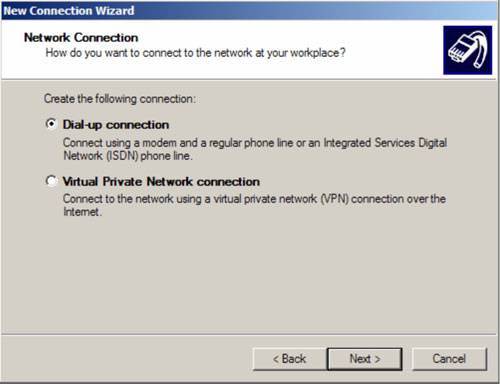
Сколько раз вы проклинали свой медлительный dial-up и принимались откладывать деньги на выделенную линию! Между тем при умелой настройке даже последний noname-модем может сравниться по скорости с дорогими внешними моделями. Оптимизацию интернет-соединения рекомендуется выполнять в несколько этапов. Начнем мы, разумеется, с физической среды соединения (ФСС), а попросту – с кабельной проводки.
Проводка от модема до щитка просто обязана быть качественной. Даже небольшие помехи или необоснованное сопротивление способны ощутимо снизить скорость интернет-соединения. Причина – появление ошибочных пакетов, на корректировку которых потребуются дополнительные накладные расходы.
В качестве кабельной подсистемы рекомендуется использовать неэкранированную «витую пару» – UTP 5-й категории. Экранированная «витая пара» для телефонной проводки обычно не применяется, но если у вас нет выбора, не забудьте ее заземлить. Следует напомнить, что любое физическое воздействие на кабель может привести к изменению его характеристик. Поэтому прокладывать линию необходимо под плинтусом или в коробах, избегая сильных перегибов.
Разводку в квартире следует выполнять в соответствии с рисунком. Все телефонные аппараты подключаются к линии через модем, и теперь интернет обладает приоритетом над «разговорными устройствами». Но это не самое главное. Наша задача – исключить любое дополнительное сопротивление, которое как раз и создают телефонные аппараты. Все стыки кабелей, количество которых должно быть минимальным, нужно обязательно пропаять.
Чтобы избежать помех и наводок, следует проводить кабель не ближе 0,5 м к силовым линиям, если они идут параллельно (пересечение под прямым углом допустимо). Также желательно заземлить системный блок.
ПРОВАЙДЕР, ОТЗОВИСЬ!
Теперь, когда у нас есть идеальная кабельная система, можно перейти к выбору провайдера. Это, пожалуй, один из ключевых моментов оптимизации интернет-соединения. Если вы используете игровой сервер собственного провайдера, то не важно, какова ширина его канала связи с «внешним миром». В противном случае это едва ли не самый критичный параметр. Конечно, его надо учитывать вместе с количеством пользователей, подключающихся к провайдеру и делящих полосу пропускания интернета между собой. С информацией о провайдерах можно ознакомиться, например, на сайте www.provider.net.ru.
Игровой трафик очень чувствителен к задержкам. Многим знакома такая ситуация: загружаешь какой-нибудь Quake 3 Arena, находишь единомышленников и… не можешь попасть в противника с двух метров, потому что пока информация о твоем выстреле доходит до «врага», он успевает скрыться. В связи с этим при выборе провайдера нужно обратить внимание на такой параметр, как MTU (Maximum Transmission Unit) – максимальный блок данных, который передается по сети.
Пакет большего размера, чем MTU провайдера, будет фрагментироваться (как правило, такое фрагментирование разрешено), а значит, на доставку полезной информации уйдет больше времени. Нынешние провайдеры используют коммутационное оборудование, способное самостоятельно регулировать размер MTU по заданному алгоритму, который является адаптивным. Поэтому получается, что жестко MTU может задавать только пользователь. Обычно у пользователя по умолчанию включен динамический выбор MTU, но мы будем устанавливать его вручную.
При выборе провайдера также нужно обратить внимание на статус фирмы, количество корпоративных клиентов, наличие резервных серверов (почтовые, DNS и другие), оборудование и модемный пул. От этого зависит, насколько стабильно и быстро будут обрабатываться ваши интернет-запросы.
ВНУТРЕННОСТИ ОС
Настало время забраться в святая святых ОС – системный реестр – и настроить локальные параметры интернета. Параметров может быть огромное количество, особенно если учесть задачи, для которых уровень приложений реализован самостоятельно, а не средствами ОС. Но мы рассмотрим те из них, которые могут в значительной мере повлиять на онлайн-игры и скорость соединения.
Технология QoS
В Windows XP разработчики попытались учесть такое важное направление современных сетей, как обеспечение качества обслуживания (QoS – Quality Of Service). Дело в том, что чувствительный к задержкам трафик (например, голос или видео) должен обладать приоритетом над обычными данными. Этим как раз и занимается технология QoS.
Разработчики Windows XP стали резервировать под обеспечение должного качества обслуживания 20% от полосы пропускания интернет-канала (реализация QoS RSVP – протокол резервирования ресурсов). К слову, стоит сказать, что протоколы QoS пока плохо работают в Сети и их вряд ли будут использовать в обозримом будущем, по крайней мере в Рунете.
На сайте Microsoft опубликована статья, в которой указывается, что протоколы качества обслуживания работают только с приложениями, при разработке которых использовался программный интерфейс QoS API. На домашнем компьютере таких приложений мы не найдем, поскольку они предназначены в основном для поддержки IP-телефонии или дорогостоящих распределенных ERP-систем (систем управления ресурсами предприятий), таких как, например, SAP R/3. Если вы все же не хотите, чтобы протокол QoS RSVP работал на вашем ПК, то можно выставить резервируемую полосу пропускания в 0% или вообще отключить данную службу.
Набираем в командной строке gpedit.msc, затем в «Конфигурация компьютера» > «Административные шаблоны» > «Сеть» > «Диспетчер пакетов QoS» выбираем «Ограничить резервируемую пропускную способность». Двойной щелчок высветит окно, в котором необходимо включить качество обслуживания, а пропускную способность ограничить до 0%.
Далее следует убедиться в том, что протокол QoS включен: «Сетевое окружение» > Right Click > «Свойства > «Cвойства подключения к интернету» > «Сеть» > «Планировщик пакетов QoS». Если протокола там нет, то его нужно установить. После завершения этих операций перезагрузите компьютер. Если хотите отключить службу, то идем в «Пуск» > «Настройка» > «Панель управления» > «Администрирование» > «Службы» > QoS RSVP и в свойствах выставляем тип запуска «Отключено».
Сначала вернемся к MTU. Максимальным пакетом в наших коммутируемых сетях, как правило, является блок данных в 1,5 кб. При использовании интернета для игр лучше, чтобы MTU был небольшим. Как уже говорилось, чем больше будут пакеты, тем больше понадобится времени на их доставку, а такой роскоши игровой трафик себе позволить не может.
Поэтому выставление MTU в 1,5 кб исключается. С другой стороны, если данный параметр слишком мал, то полезной информации будет передаваться минимум, а служебных данных в виде заголовков протоколов и синхросигналов – максимум. Это тоже крайность, которой следует избегать. Оптимальное и фактически ставшее стандартным значение MTU для интернета (когда работает протокол PPP) – 576 байт.
Для установки этого значения запускаем regedit.exe и ищем следующую ветку реестра – HKEY_LOCAL_MACHINE\System\CurrentControlSet\Services\Tcpip\Parameters\Interfaces\[Идентификатор адаптера]. Адаптеров может быть несколько, причем не все из них будут реальными. Для каждого создаем dword-параметр MTU и указываем значение, равное 576 в десятичной системе счисления. Существует также параметр MSS – Maximum Segment Size. Это размер сегмента данных, который вместе с заголовками протоколов составляет MTU.
Размер заголовков фиксирован и в общем случае составляет 40 байт. Следовательно, задавать размер MSS необязательно: при MTU, равном 576 байт, MSS равен 536 байт. Но если вы все-таки хотите задать значение MSS вручную, создайте в той же ветке реестра ключ MSS.
Существует алгоритм, по которому два узла могут сами выбирать значение MTU после обмена значениями своих MSS. Этот метод называется Path Maximum Transmission Unit Discovery (PMTU Discovery, «обнаружение максимального размера передаваемого пакета для данного пути»). Чтобы включить его, создаем в ветке реестра HKEY_LOCAL_MACHINE\System\CurrentControlSet\Services\Tcpip\Parameters ключ EnablePMTUDiscovery и присваиваем ему значение «1″ (при отключении данного алгоритма – «0″).
У метода PMTU Discovery есть расширение, позволяющее определить те маршрутизаторы, которые не уведомляют узел о потере пакетов, если это происходит из-за невозможности их фрагментации (эти маршрутизаторы считаются тупиковыми и в дальнейшем не используются). Так называемый алгоритм «обнаружения черных дыр» (Black Hole Detect) включается путем создания ключа EnablePMTUBHDetect со значением «1″ в ветке HKEY_LOCAL_MACHINE\System\CurrentControlSet\Services\Tcpip\Parameters. Оба приведенных алгоритма желательно выключить, поскольку их работа может существенно замедлить процесс обмена сообщениями в сети.
Следующим важным параметром является так называемое «скользящее окно». Это некий буфер данных, который находится на станции-приемнике и заполняется станцией-источником пакетами. Подтверждение их получения отправляется станцией-приемником в любой момент времени, но не позднее, чем буфер данных переполнится. Таким образом, пакеты, отправленные источником при заполнении окна приемника, будут отбрасываться. Значит, размер окна для надежных линий желательно увеличивать, для плохих – уменьшать.
Стандартом де-факто для протокола PPP (по которому мы и работаем на канальном уровне в интернете) является размер окна в 4,288 кб. Если ваши линии связи с провайдером достаточно надежны, то указанный размер можно увеличить, но не забывайте о том, что размер окна должен быть кратен MSS (например, 5,36 кб или 8,04 кб). Это делается для того, чтобы буфер окна заполнялся только полезными данными и не резервировался для пакетов меньшего размера, которые он не способен принять.
Смотрим в реестре ветку HKEY_LOCAL_MACHINE\SYSTEM\CurrentControlSet\Services\Tcpip\Parameters – параметр TcpWindowSize (если нет, то создаем вручную). Если вы обладаете идеальным каналом интернета и хотите увеличить «скользящее окно» до 64 кб или больше, то в реестре нужно создать dword-ключ «Tcp1323Opts» со значением «1″ по адресу HKEY_LOCAL_MACHINE\SYSTEM\CurrentControlSet\Services\Tcpip\Parameters.
Значение TTL (Time To Live) указывает на тот промежуток времени, в течение которого некий пакет (или, например, маршрут), о котором знает локальный ПК, будет «жить». Иначе говоря, пока это время не истечет, компьютер будет думать, что отправленный им пакет еще не достиг точки назначения (хотя он мог быть просто отброшен получателем, например, из-за переполнения буфера). Здесь как раз и скрыта возможность повышения скорости. С одной стороны, значение, установленное по умолчанию, слишком велико.
С другой стороны, если оно будет слишком мало, все пакеты будут считаться потерянными и будут посылаться снова и снова. Это явно не прибавит скорости вашему каналу. Поэтому, подбирая значение TTL, надо балансировать между двумя крайностями. Рекомендуется выставить в ветке реестра HKEY_LOCAL_MACHINE\System\CurrentControlSet\Services\Tcpip\Parameters значение ключа DefaultTTL равным 128 (по умолчанию ему присвоено явно завышенное значение – 255).
В системах Windows 2000/XP есть возможность выборочной передачи поврежденных данных: если передаются несколько пакетов подряд и один из них не доходит до получателя, то отправитель посылает повторно только поврежденный пакет, а не всю серию пакетов. Это, безусловно, тоже влияет на скорость, поэтому, чтобы включить данный алгоритм, создаем dword-ключ «SackOpts» со значением «1″ в реестре по адресу HKEY_LOCAL_MACHINE\SYSTEM\CurrentControlSet\Services\Tcpip\Parameters.
Есть еще один параметр, который не используется в NT-системах, но все же заслуживает упоминания, поскольку многие геймеры «сидят» на 9х/Ме. NDI Cache (Network Device Interface – кэш сетевого устройства) используется операционной системой для хранения информации о маршрутизации пакетов. По умолчанию его значение равно 0. При необходимости в ветке реестра HKEY_LOCAL_MACHINE\System\CurrentControlSet\Services\VxD\NWLink\Ndi\params\cachesize ключу Default можно присвоить нужное значение (рекомендуется 16).
Автоматическая оптимизация
Оптимизировать интернет-соединение можно не только вручную, но и автоматически, с помощью специальных программ. Их сейчас появилось огромное количество, но всем слепо доверять не стоит. Некоторые из них могут так уделать ваше интернет-соединение, что Сеть запросто пропадет или будет работать со скоростью, не способной удовлетворить даже пользователей ICQ.
Мы советуем обратить внимание на программу Modem Booster. Она подойдет как знающим пользователям, так и тем, кто не имеет ни малейшего представления о работе протоколов, но все же жаждет повышения производительности Сети. Скачать ее можно, например, с сайта news.proext.com. Работает она в двух режимах – либо вручную устанавливаются значения ключевых параметров сети, либо нажимается только одна кнопка «Start» и ваше интернет-соединение оптимизируется автоматически в течение 2-3 часов. Подходит она почти для всех операционных систем Windows – от 98 до XP.
Большей гибкостью обладает утилита Internet Tweak. Она также поддерживает все ОС Windows и насчитывает более 180 настраиваемых параметров. Пользователь получает возможность изменять настройки популярных браузеров (Internet Explorer, Netscape Communicator), почтовых клиентов, а также оптимизировать скрытые опции ОС. Скачать эту условно бесплатную утилиту можно по адресу www.magellass.com/files/inttweak.exe.
ВОСПИТАНИЕ МОДЕМА
Теперь примемся за старый добрый «винмодем» и попытаемся выжать из него максимум скорости.
Для начала нужно убедиться, что у вас установлена самая последняя версия драйвера. Дело в том, что почти все уровни сетевой модели в «винмодемах» реализованы программно, и от софта напрямую зависит скорость и некоторые другие параметры связи.
Забираемся в настройки этого чуда инженерной мысли: «Пуск» > «Настройка» > «Панель управления» > «Телефон и модем» > «Модемы». Видим установленный модем, заходим в «Свойства» и здесь снова видим вкладку «Модем». Параметр «Скорость порта для модема» устанавливаем в 115 200 бит/с (или выше – если, конечно, ваш модем на такое способен).
Здесь задается не скорость соединения модема и провайдера, а скорость обмена данными между виртуальным портом компьютера и модемом, к которому он подключен, и ее значение должно быть максимальным. Впрочем, следует отметить, что на старых устройствах с ограниченными возможностями (33 600 бит/с и ниже) выставление такой скорости порта может стать причиной ошибок.
